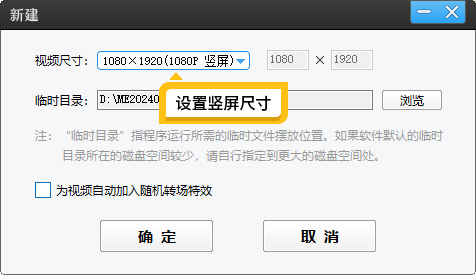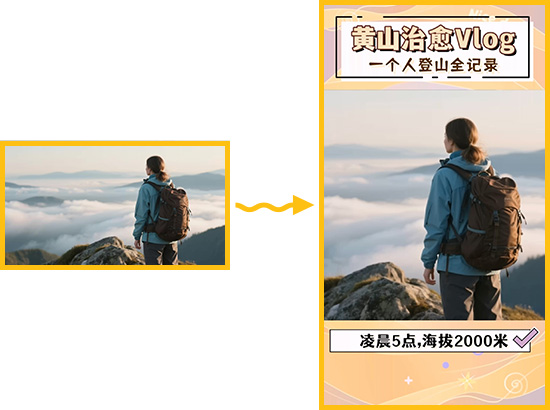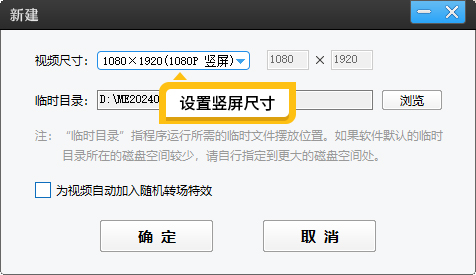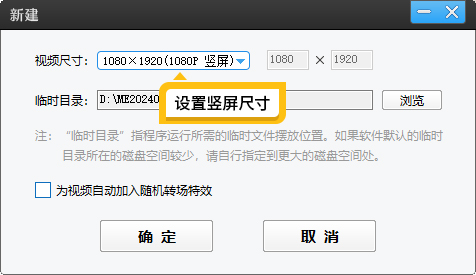横屏视频转成竖屏,三招实用方法
在短视频创作、社交平台分享等场景中,我们常需要将横屏视频,如相机拍摄的vlog、电影片段,转换成竖屏格式,以适配手机端播放。不同设备、平台的转换方法各有特点,下面从电脑端、手机端、在线平台三类场景,分享实用且高效的横屏转竖屏技巧,帮你轻松解决格式适配问题。
1.电脑端将横屏转成竖屏
电脑端适合处理高清、长时长的横屏视频,推荐优先使用影忆,作为兼顾剪辑与格式转换的全能工具,它在横屏转竖屏上的优势远超普通软件,尤其适合追求画质与效率的用户。
影忆核心优势:
零门槛操作,新手10秒上手:无需专业剪辑知识,导入视频后通过可视化界面操作,无需手动调整复杂参数,点击几下就能完成转换。
画质无损,保留细节:转换过程中不会压缩视频分辨率,哪怕是4K横屏视频,转竖屏后依然清晰,避免画面模糊、失真。
多种转换模式,适配不同需求:支持“智能裁剪”、“画面填充”、“分屏呈现”三种核心模式,可根据视频内容选择最合适的转换方式,兼顾内容完整性与视觉美感。
自带优化功能,提升视频质感:转换后可直接使用“AI专业电影调色”“画面降噪”等功能,让竖屏视频更具高级感,无需额外用其他软件处理。
下载方法:视频制作软件《影忆》下载
1.1新建竖屏尺寸
打开影忆软件,点击“新建”按钮,在弹出的对话框中选择竖屏分辨率:常用选项为“1080P竖屏(1080×1920)”或“4K竖屏(2160×3840)”,根据最终发布平台选择对应的尺寸,点击“确定”进入操作界面。
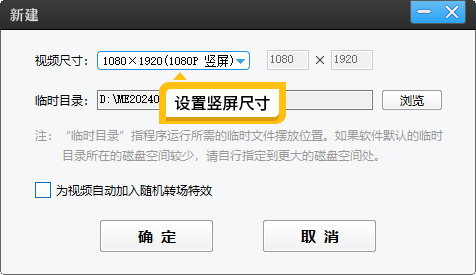
图1:设置竖屏尺寸
1.2导入横屏视频,选择转换模式
将横屏视频拖入影忆中,此时横屏视频会以“上下黑边+居中显示”的形式呈现,点击选中视频,根据视频内容选择以下三种转换模式:
模式1:智能裁剪
点击左下角“画面裁剪/旋转”功能,在弹出窗口中选择“最终影片比例”,影忆会自动识别横屏视频中的核心区域(如人物主体、重点物体),精准裁剪掉左右多余画面,让核心内容填满竖屏,避免黑边干扰。若需微调,可手动拖动裁剪框调整范围,确保关键信息不被遗漏。
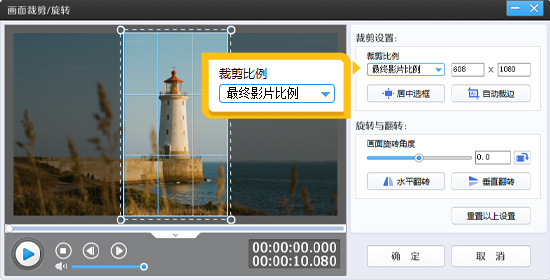
图2:选择最终影片比例
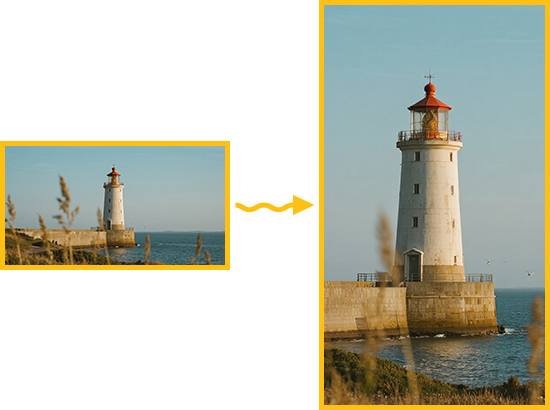
图3:裁剪效果
模式2:画面填充(推荐风景、全景类视频)
若横屏视频画面信息丰富(如全景风景、多人合影),不适合裁剪,可点击“画面自由变换”→“填充背景”,选择纯色、渐变或自定义图片作为背景,填充竖屏左右的黑边区域。例如横屏是海边风景视频,可添加蓝色渐变背景,让画面更协调,同时保留完整的风景内容。
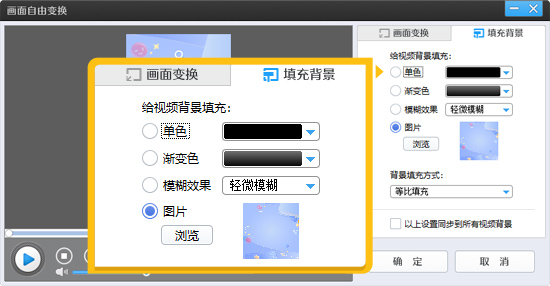
图4:填充背景功能

图5:填充效果
模式3:分屏呈现
若想让竖屏视频更有设计感,可以联合使用画面裁剪功能和填充背景功能,快速制作三联屏效果。
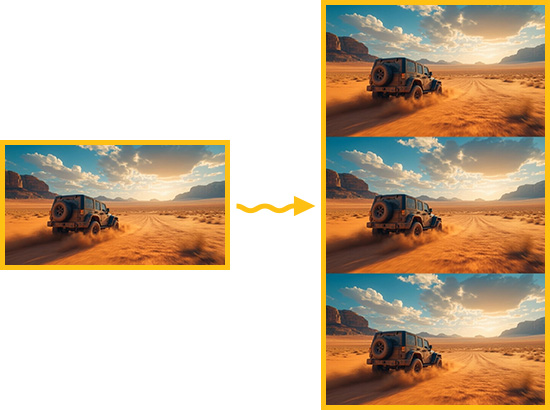
图6:三联屏效果
1.3优化细节,导出成品
转换完成后,可根据需求优化视频:若画面亮度不均,用“画面风格”→“亮度对比度”调整参数;若需添加字幕,用“AI自动加字幕”功能生成同步字幕。最后点击右上角“导出视频”,选择合适的视频格式(如MP4)和清晰度,即可完成横屏转竖屏操作。
2.手机端将横屏转成竖屏
手机端适合处理短时长(如5分钟内)的横屏视频,无需下载额外软件,利用手机自带工具即可完成转换,操作简单但功能有局限。
操作方法(以安卓为例)
安卓系统(以华为手机为例)
打开手机“图库”,找到需要转换的横屏视频,点击下方“编辑”按钮;
在编辑界面选择“更多”→“旋转裁剪”,进入裁剪界面后,点击右上角“比例”图标,选择“9:16”(竖屏常用比例);
拖动视频画面,调整需要保留的区域(类似电脑端裁剪),确认后点击“保存”,即可生成竖屏视频。
不足之处:
功能单一,仅支持裁剪:手机自带工具只能通过“裁剪”方式转竖屏,无法添加背景、分屏等效果,若横屏视频核心内容分散,容易裁剪掉关键信息;
画质压缩明显:转换后视频分辨率可能被压缩,尤其是4K横屏视频,转竖屏后画面清晰度会下降,细节丢失较多;
无优化功能:不支持调色、降噪等后期处理,转换后的竖屏视频若存在亮度、色彩问题,需用其他软件二次调整。
3.在线平台将横屏转成竖屏
在线平台无需下载软件,适合偶尔处理1-2个短视频的场景,比如:Kapwing、Canva、Clipchamp,但需注意中文适配、画质降低、隐私安全等问题。
总结:按场景选对方法
不同场景下的横屏转竖屏需求,对应不同的工具选择:
电脑端+高清/长视频+追求画质与创意:首选影忆,三种转换模式适配不同内容,自带优化功能,操作简单且画质无损,完爆手机自带工具与在线平台。
手机端+短视频+临时应急:用手机自带的“图库/照片”编辑功能,适合快速裁剪转换,但需接受功能单一、画质压缩的问题。
总之,横屏转竖屏的核心是“保留核心内容+适配竖屏比例”,选对工具才能既高效又保证效果。若你常需要处理视频,建议优先用影忆,一次操作就能搞定转换与后期优化,真正实现“一站式解决”!